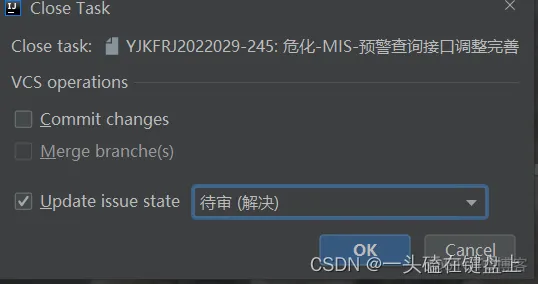主要可以做到什么?
本文适用于JetBrains全系产品,具体以IDEA为例说明.
IDEA 中选择 Tools -> Task & Contexts -> Configure Servers,点+号.
进入配置界面,填写配置Jira服务器信息.
Server URL 填到IP端口就行.
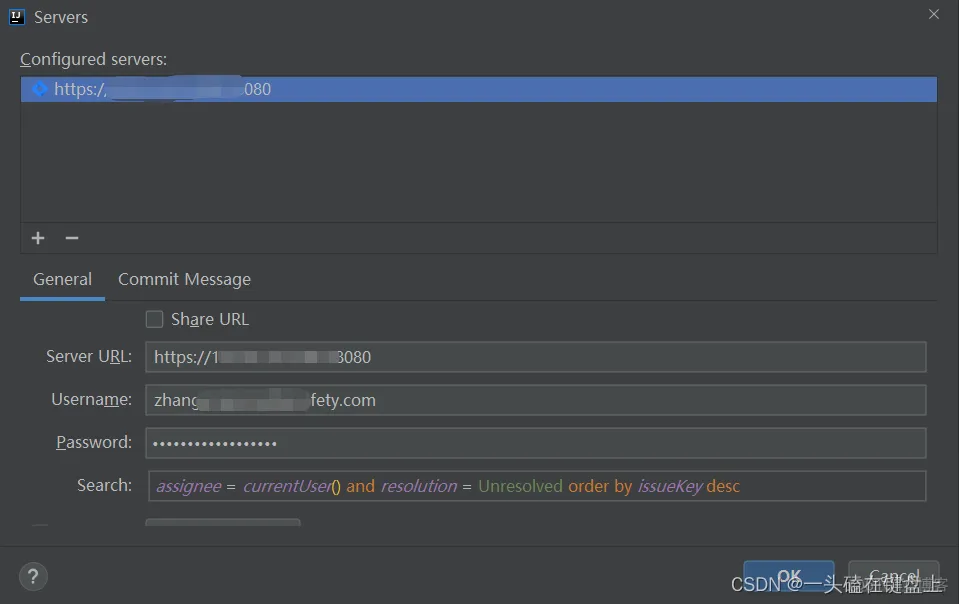
commit message 里可以配置下提交注释模板.
个人配置的是:update: #{id} {summary}
Tools -> Task & Contexts -> Open Task 界面中选择自己当前准备开始处理的任务.
按Ctrl+Q 可以显示任务的详细信息.
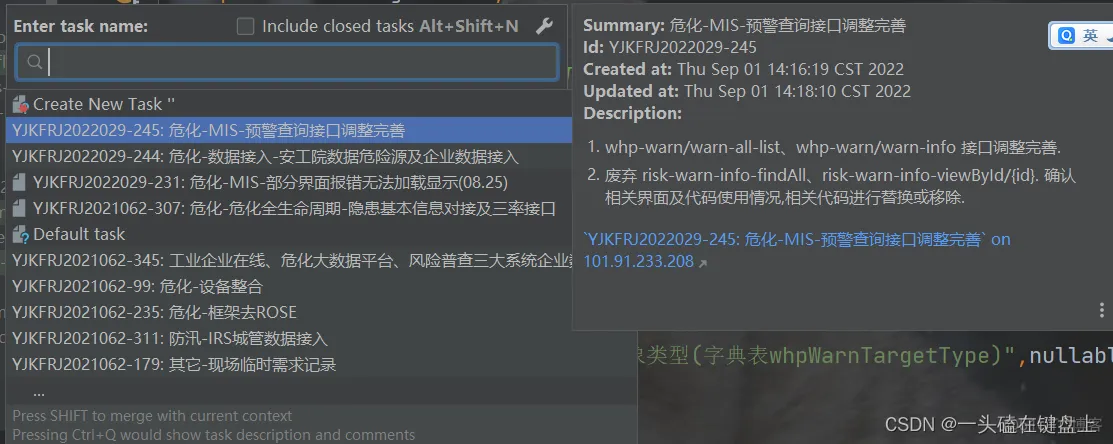
双击选择具体某一项任务后,在该任务的配置界面里,配置下要执行的操作.
建议勾选 Update issue state (会同步更新jira中任务状态)、Create changelist .
其余根据自身需要自行选择.
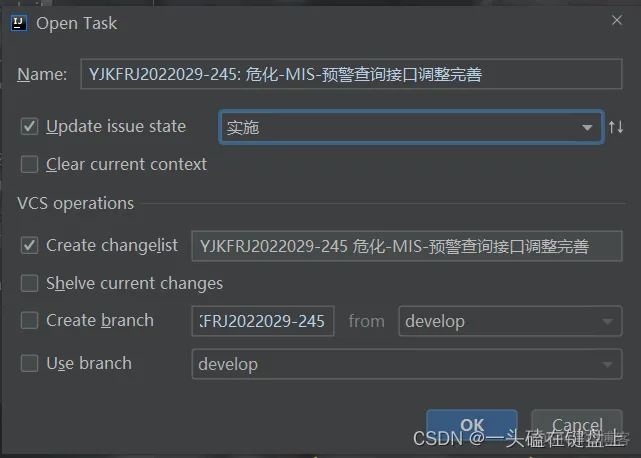
创建完成后,Commit视图中就会出现本任务的变更列表,改change list 会自动设置为激活状态.
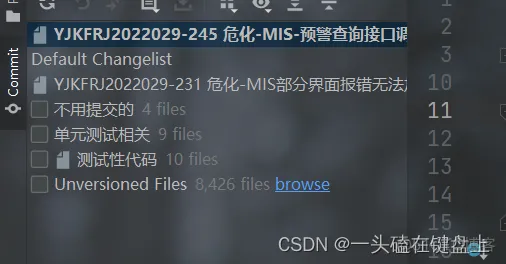
此时,任何新产生变化的文件,都会自动放至当前change list下
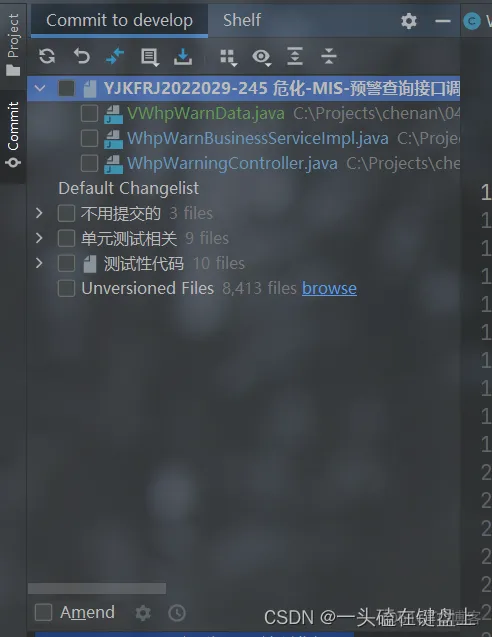
Tips
经常遇到的一个情况是,某项任务正开发到一半时,突然安插一个新的任务来处理。
此时注意,在通过open task功能创建打开新的任务的时候,IDEA会记录下我们之前的任务是打开了哪些文件 。
当新任务处理完成、或者是中途又需要切换回去去处理之前任务时,可以通过 Tools -> Task & Contexts ->Switch task 来切换回之前的任务,此时,IDEA会自动打开之前的所有文件。
eg.
处理任务A时,IDEA中文件 A、B、C 处于打开状态.
处理任务A时,IDEA中文件 D、E、F 处于打开状态.
那么此时通过Switch Task切换回 任务A,IDEA会自动关闭 D、E、F,重新打开文件A、B、C。
tips
在相关功能改造完成后.可以在 Tools -> Task & Contexts -> Close Active Task 关闭任务.
关闭时,可以通过 Update issue state 选项同步更新JIRA任务状态.
也可以通过 commit changes选项,直接提交代码.默认提交注释就是前面配置的注释模板.